iPhone/iPadがズーム機能で動かなくなった?5つの解決策を試してください
橋本 学
2021-04-13
iPhoneのズームは画面上の文字を読みやすくするため、iOSユーザーにとって非常に便利な機能です。しかし最近、iPhoneユーザーはズーム機能の問題に困られています。
例えば、iPhone画面を拡大しようとするが、すると拡大せずに他のアプリを開いてしまったことがあります。または、ズーム機能の使用中にiPhone画面がランダムにズームオンしたりフリーズしたりします。では、どうやってズームにそういう問題を解決したらいいですか。この記事では、五つの解決方法を紹介します。iPhoneだけではなく、iPadにも応用できますよ。
冗談だと思われますが、多くの場合、iPhone画面を通常の状態に戻すには、この方法は一番有効です。3本の指でiPhone画面をダブルタップすればいいです。
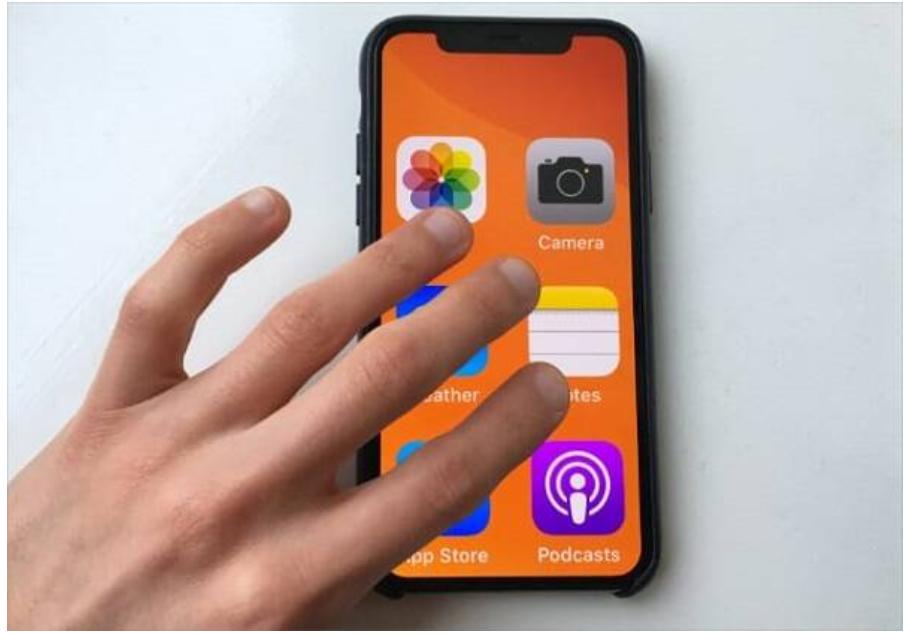
画面に問題がなければ、通常の表示モードに戻ることができます。戻らなくても、続いていろいろな解決方法があるので、心配する必要がありません。
iPadのズーム機能に問題がある場合は、ホームボタンを3回押せば解決できます。それが機能しない場合は、ズーム機能が正しく設定されているかを確認してください。以下の流れに従って設定してください。

ステップ1、iPadの「設定」を開きます。
ステップ2、次に、「アクセシビリティ」メニューを開き、「AssistiveTouch」をオンにします。
ステップ3、ユーザビリティキーをタップして、ホームボタンのトリプルキリックをズームアクションに設定します。そうすると、ホームボタンを3回押して画面を拡大したり、縮小したりことができます。もし、機能しないなら、他にもいくつかの解決策があります。
これはおそらく、iPhoneを修復しようとするときに使用する最後の方法です。まず、ファイルをバックアップしてから、iPhoneの設定を初期化することをお勧めします。そのあと、以下の手順に従ってください。
ステップ1、iPhoneの「設定」を開き、「一般」メニューに入ります。
ステップ2、「リセット」ボタンを押します。
ステップ3、最後、「すべてのコンテンツと設定を消去」をタップします。その後、デバイスが出荷時の状態に戻るまで数分待ちます。
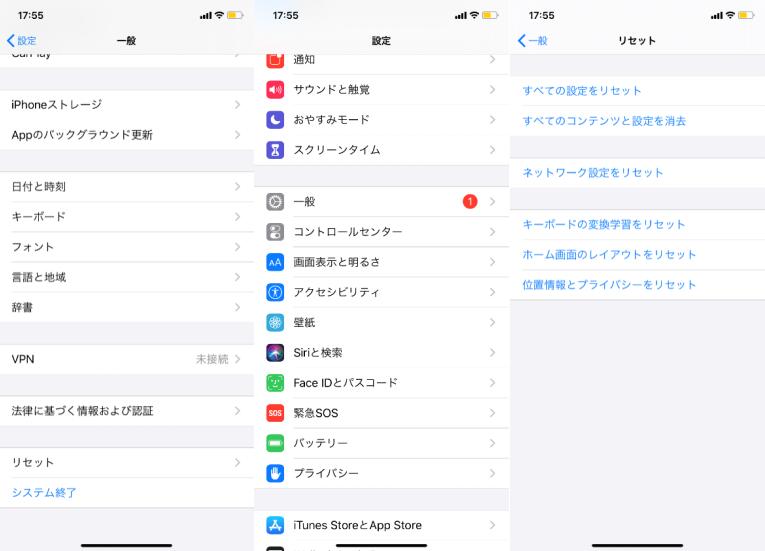
すばやくて、そして操作も簡単な方法はもう1つあります。それは、iPhoneを再起動することです。トップボタンとホームボタンを同時に約10秒間押して、強制的にデバイスの電源を切ります(押すボタンは機種によって違うので、前もって確認してください)。
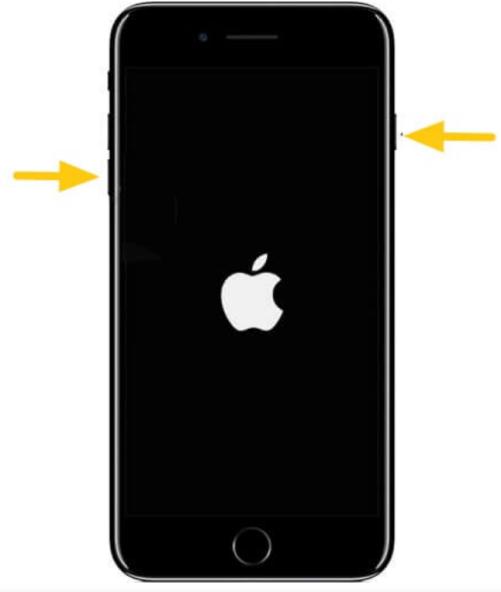
また、トップボタンを数秒間押すと、アップル会社の白いリンゴロゴが画面に表示されます。これで、問題が修正されるはずです。
前の方法よりずっと素晴らしくて、切り札だといえる解決策を紹介します。それは、Passvers iOSシステム修復 です。Passvers iOSシステム修復は、iPhone 11/X/8/8Plusの問題のほとんどを修正できるツールです。このツールは、iPhoneをリカバリモードから解除したり、フリーズされたiPhoneを修復したりするなど、iOSの問題を解決できます。
iPhone画面が動かなくなっても、心配する必要はありません。ソフトの指示に従えば、問題を順調に解決できます。
ステップ1、 Passvers iOSシステム修復を起動して、「スタート」をクリックします。
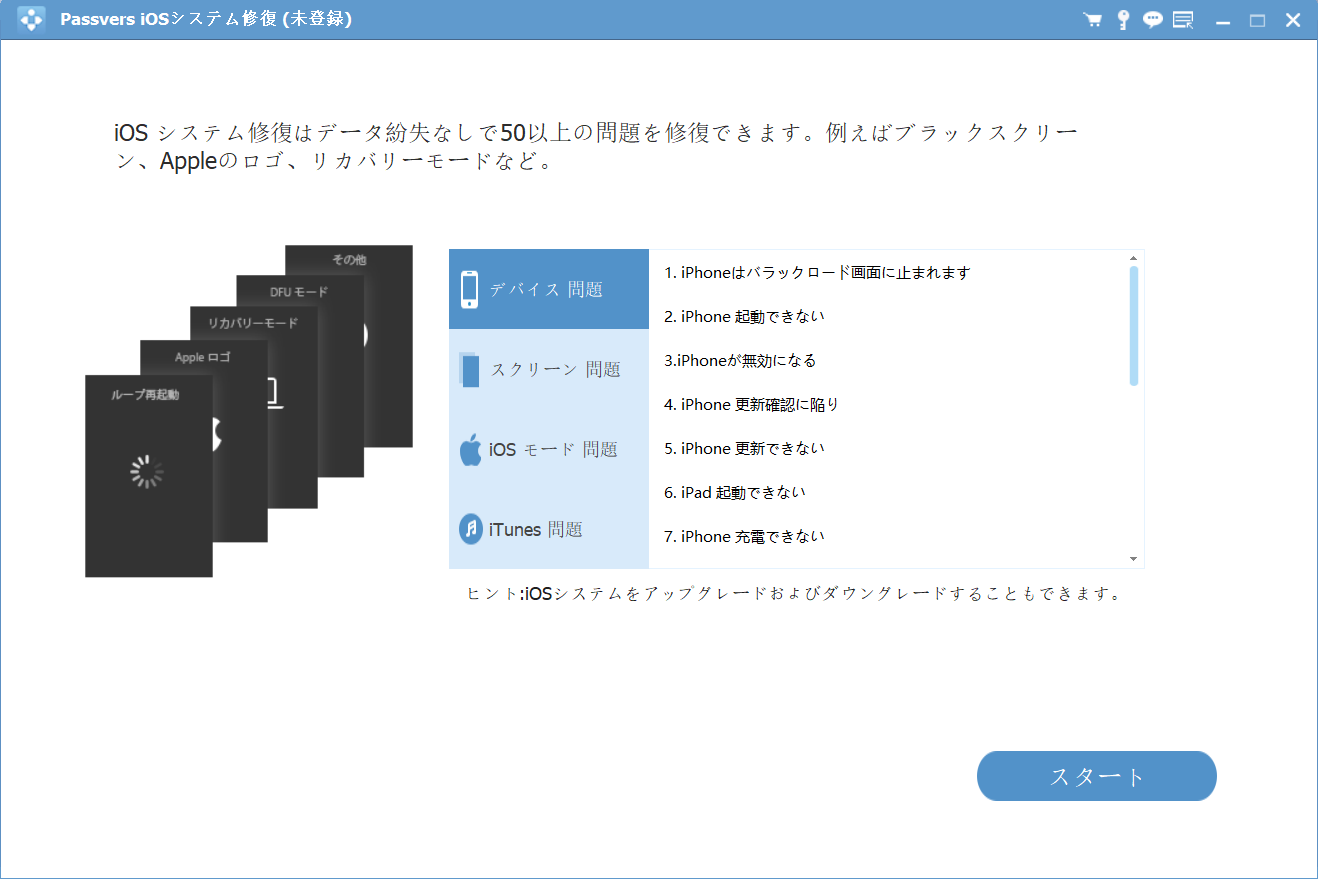
ステップ2、デバイスをコンピューターに接続します。
「標準モード」を選択して、「確認」をクリックします。
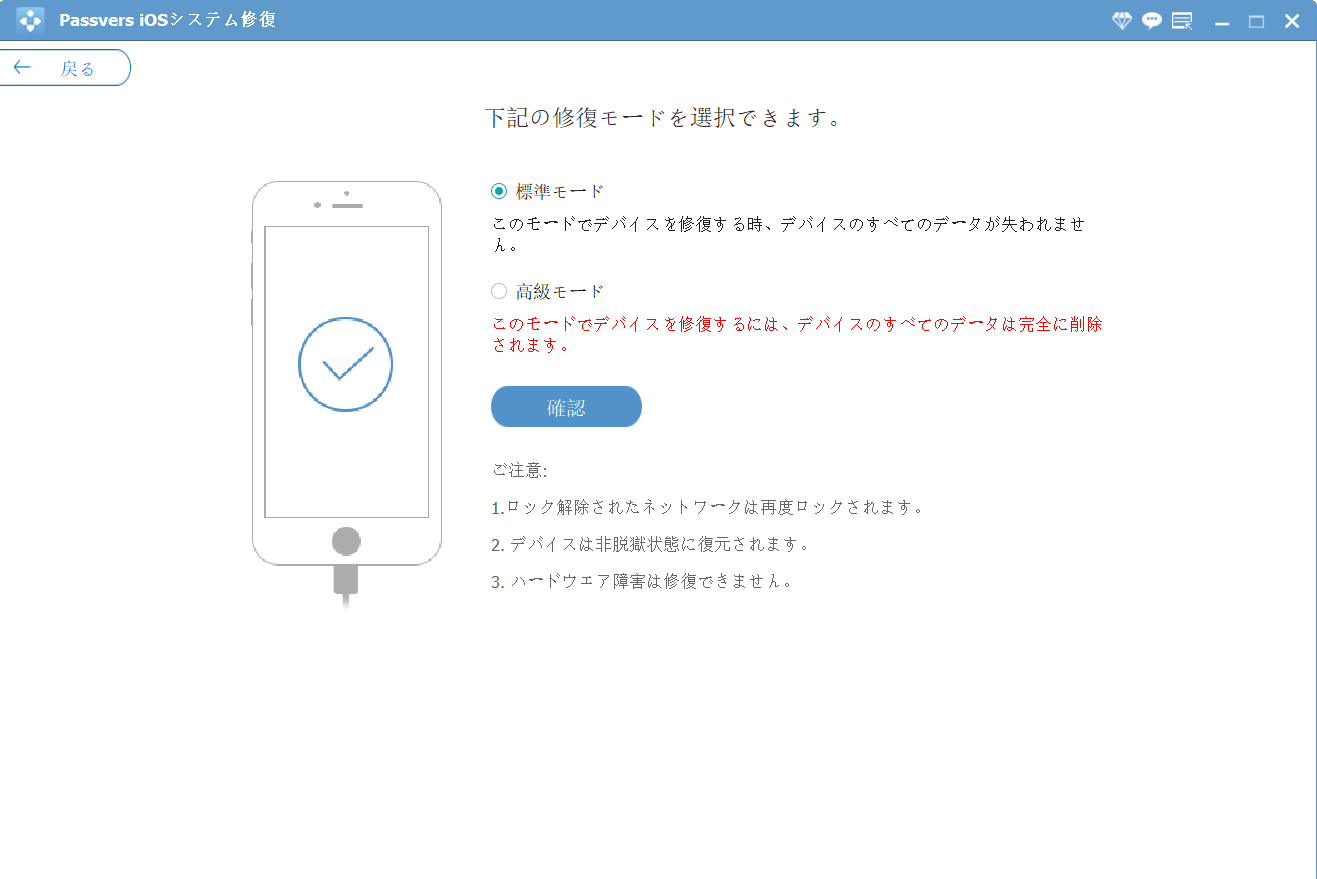
注:「標準モード」ならばiPhoneのデータは削除されませんが、「高級モード」ならばすべてのデータは消去されます。
ステップ3、デバイスをリカバリ/DFUモードに設定します。
ソフトウェアがiPhoneの問題を解決し終わるまで、画面の指示に従ってiPhoneをリカバリモードにしてください。iPhoneがリカバリモードに入ることができない場合は、DFUモードに入る方法も示されます。
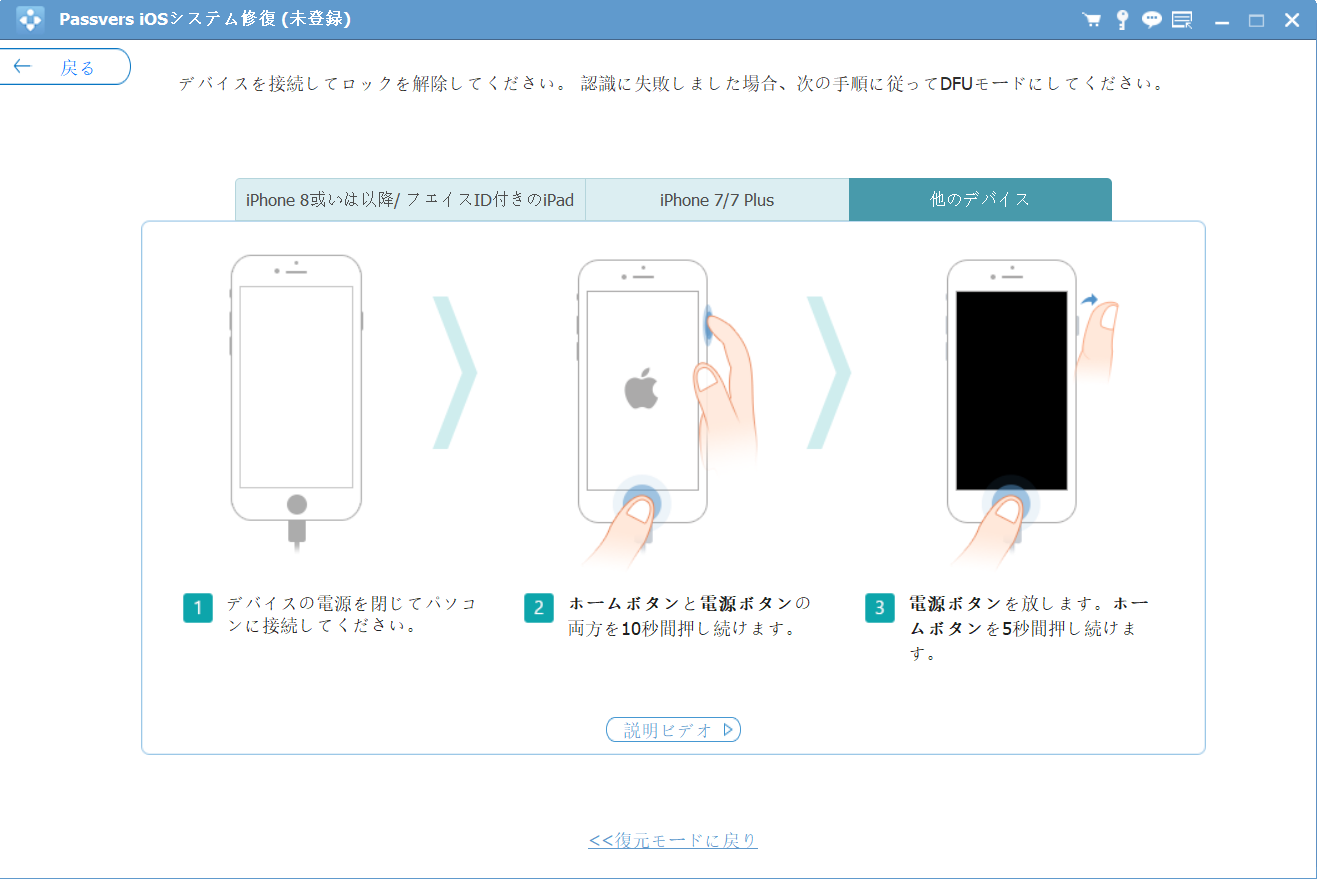
ステップ4、ファームウェアをダウンロードします。
次に、デバイスに関する情報が詳しく表示されます。情報が正しいかどうかを確認してください。何か違いがある場合は、正しいものを選択してください。次に、「修復」を押して、デバイス対応のファームウェアをダウンロードします。
ステップ5、デバイスを修正します。
ファームウェアのダウンロードを開始し、コンピューターを修復します。すべての操作を監督する必要があります。ネットワークへの接続を切らないように、十分ご注意ください。プロセスが完了すると、iPhoneは再起動して、通常の状態に戻ります。そして、すべてのデータが安全に保存されます。